
资料下载

×
如何控制IoT ONE Nixie时钟背光-开/关和颜色
消耗积分:0 |
格式:zip |
大小:0.00 MB |
2023-06-14
描述
在Kickstarter上查找项目
项目网站:www.nixiester.com
示例程序代码:IoT-ONC-Backlight-ON-OFF-Color
Arduino物联网云应用
如何控制 IoT ONE Nixie 时钟背光 - 开/关和颜色
一开始请确保您的时钟已连接到 Arduino IoT Cloud。一步一步地跟随它,当你准备好时回到这里。
1.添加新变量
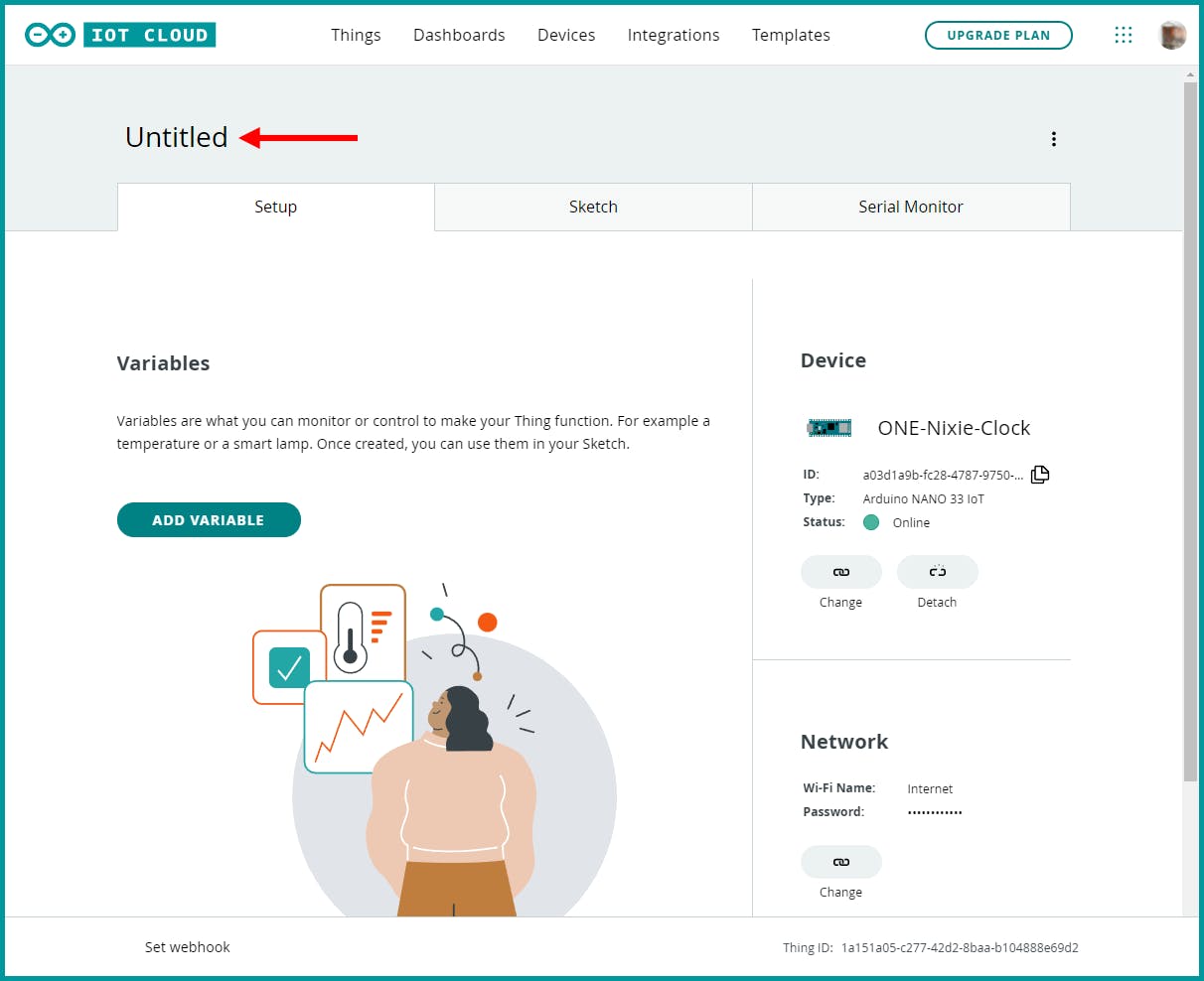
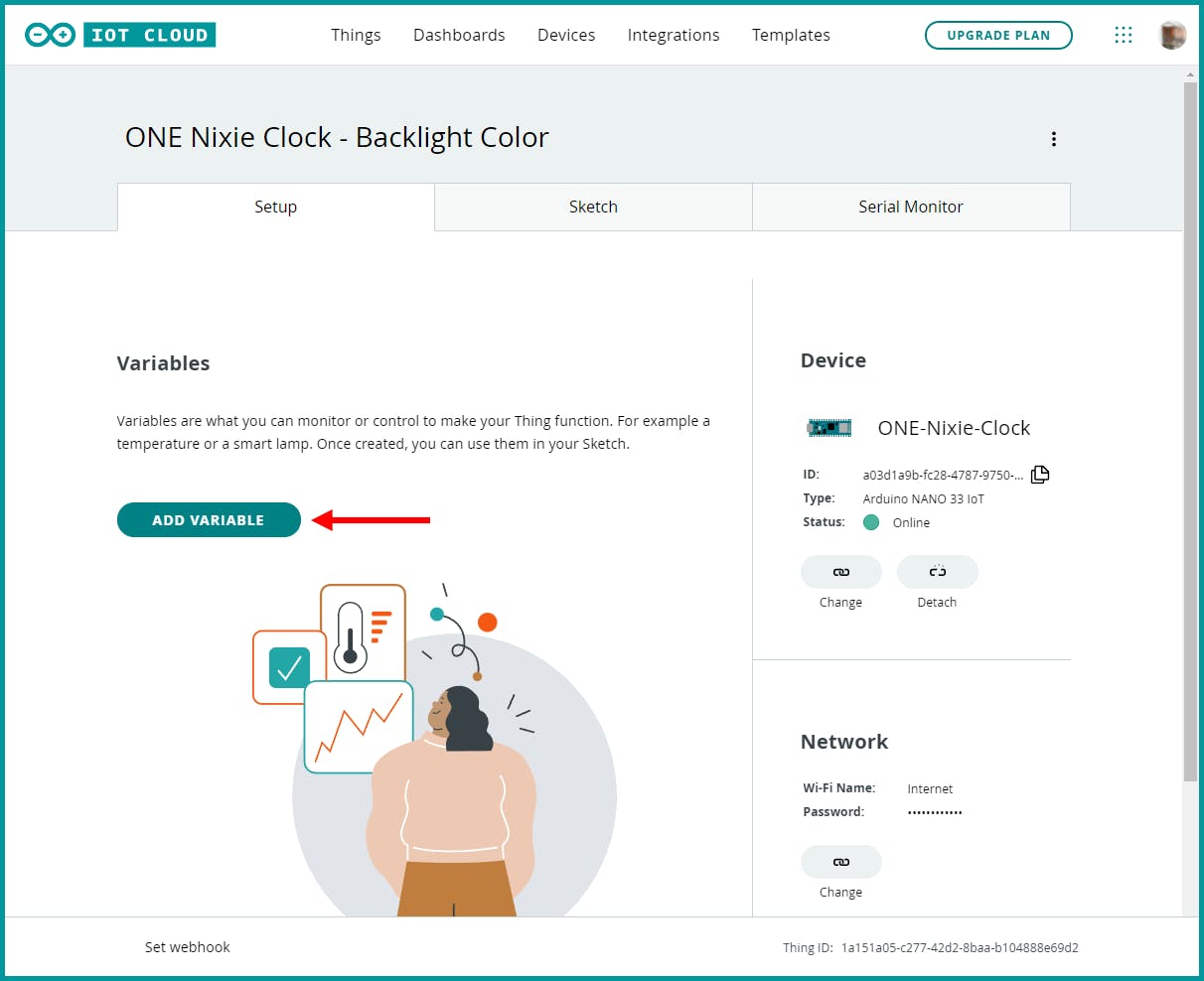
2. 命名并选择类型
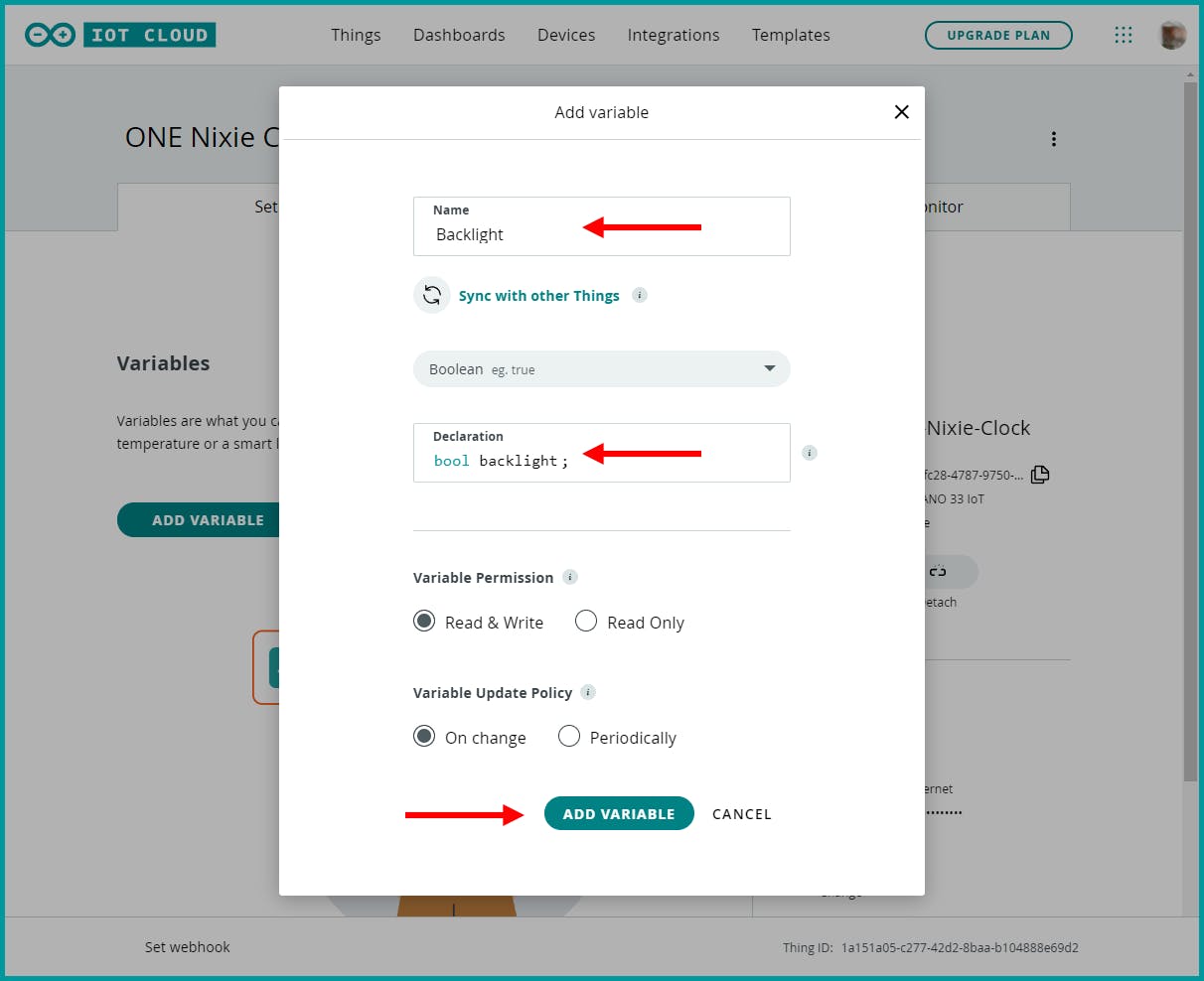
3.添加第二个变量
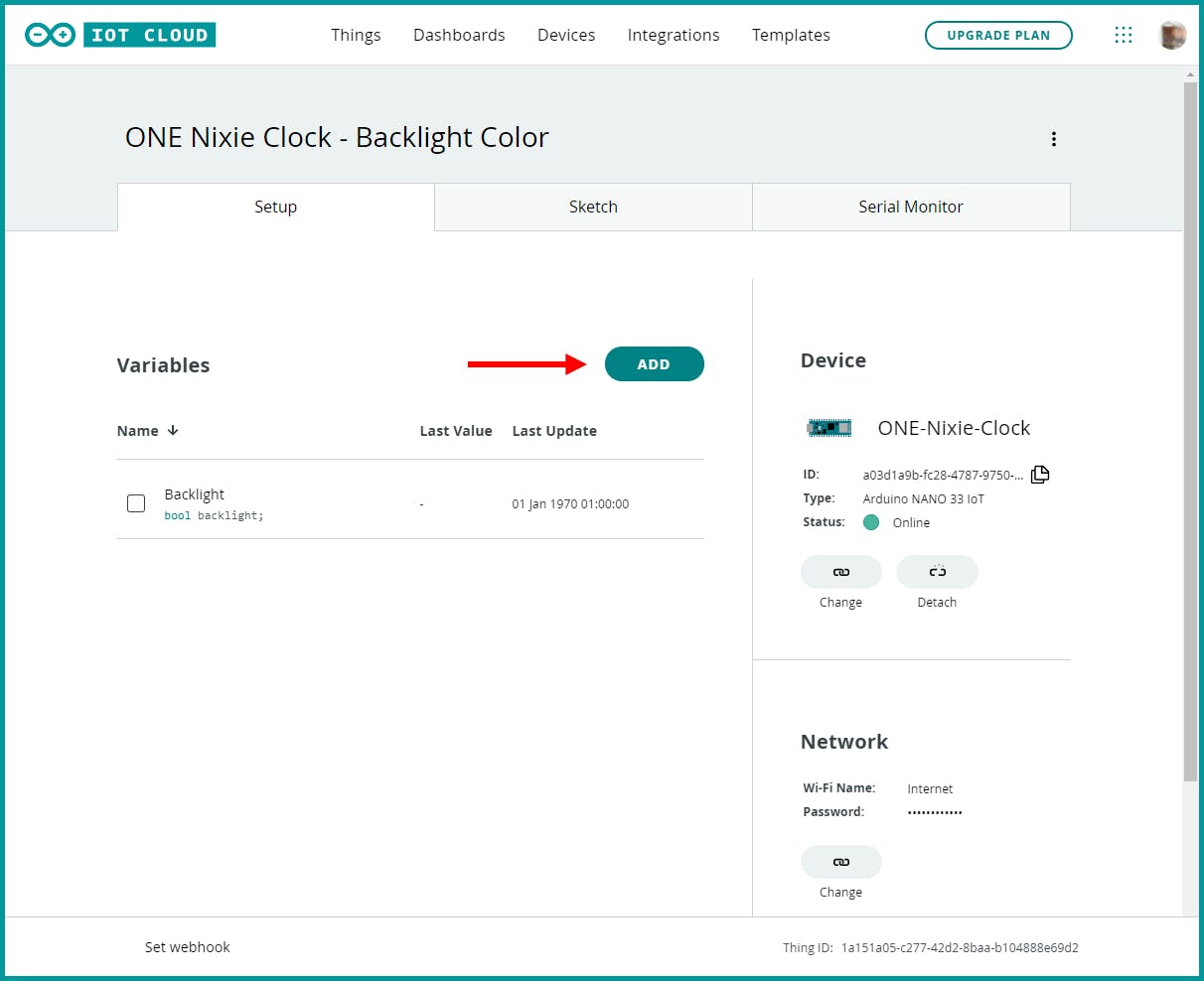
4.选择“CloudColor”并命名
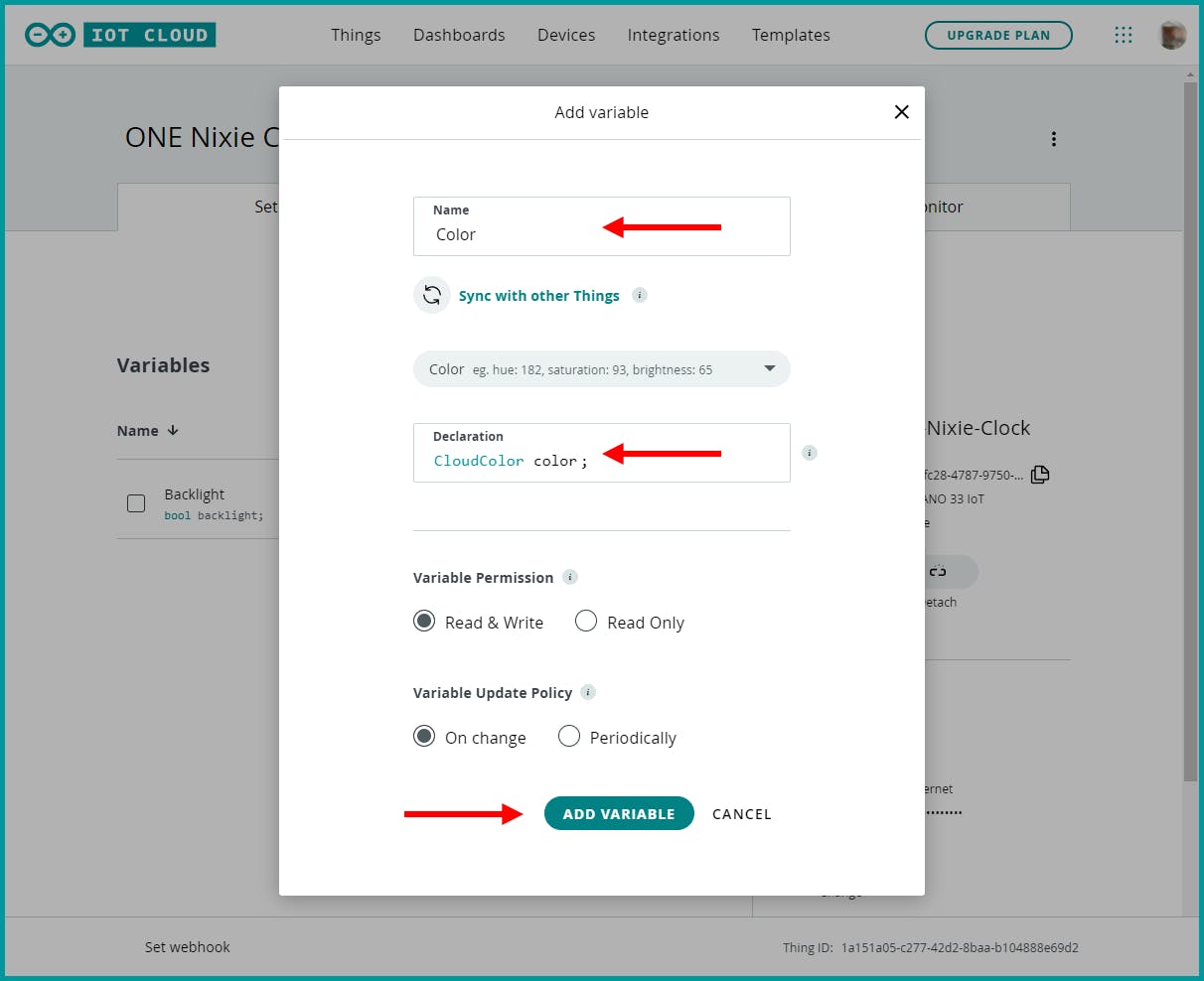
5. 转到“仪表板”
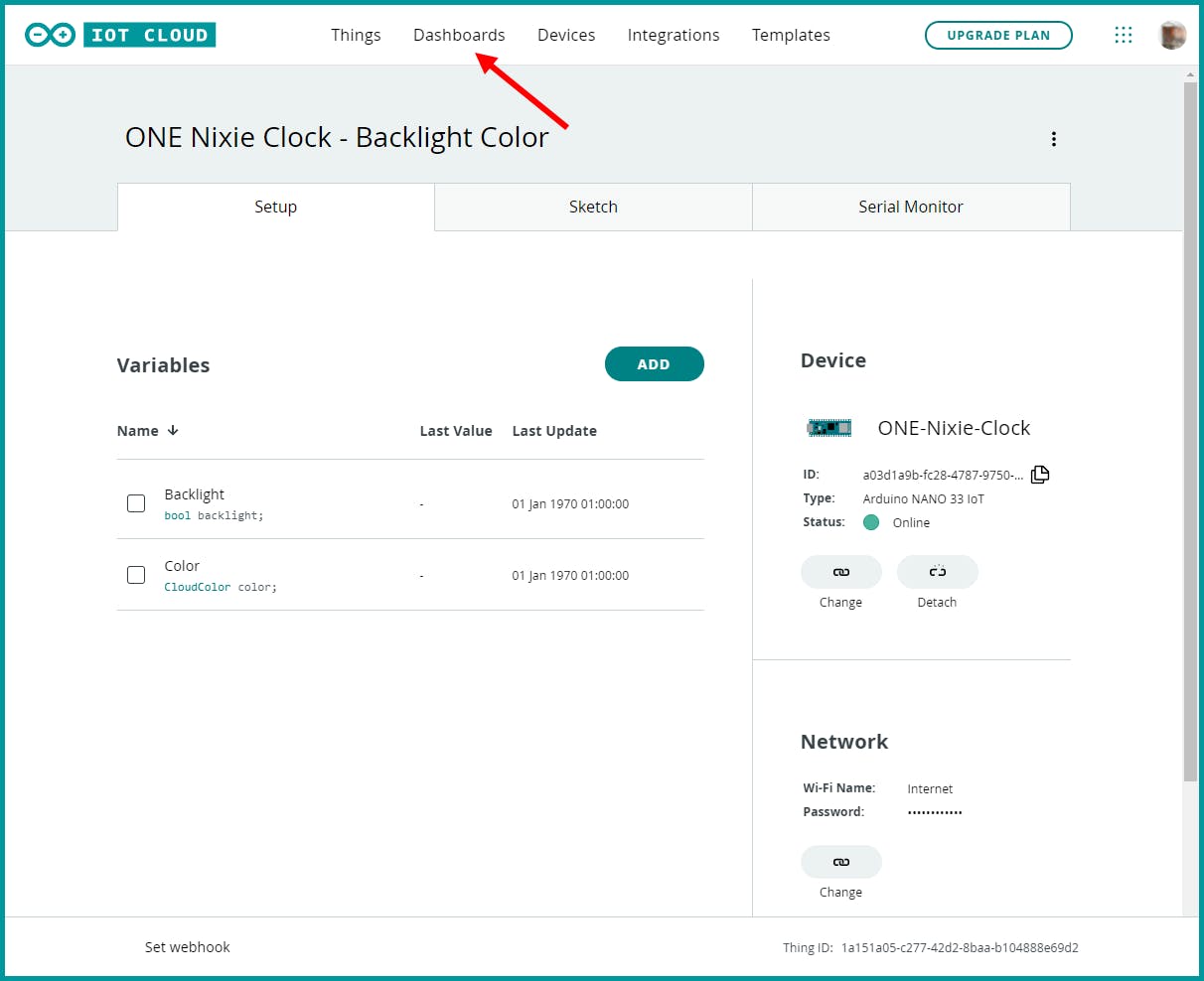
6.构建仪表板
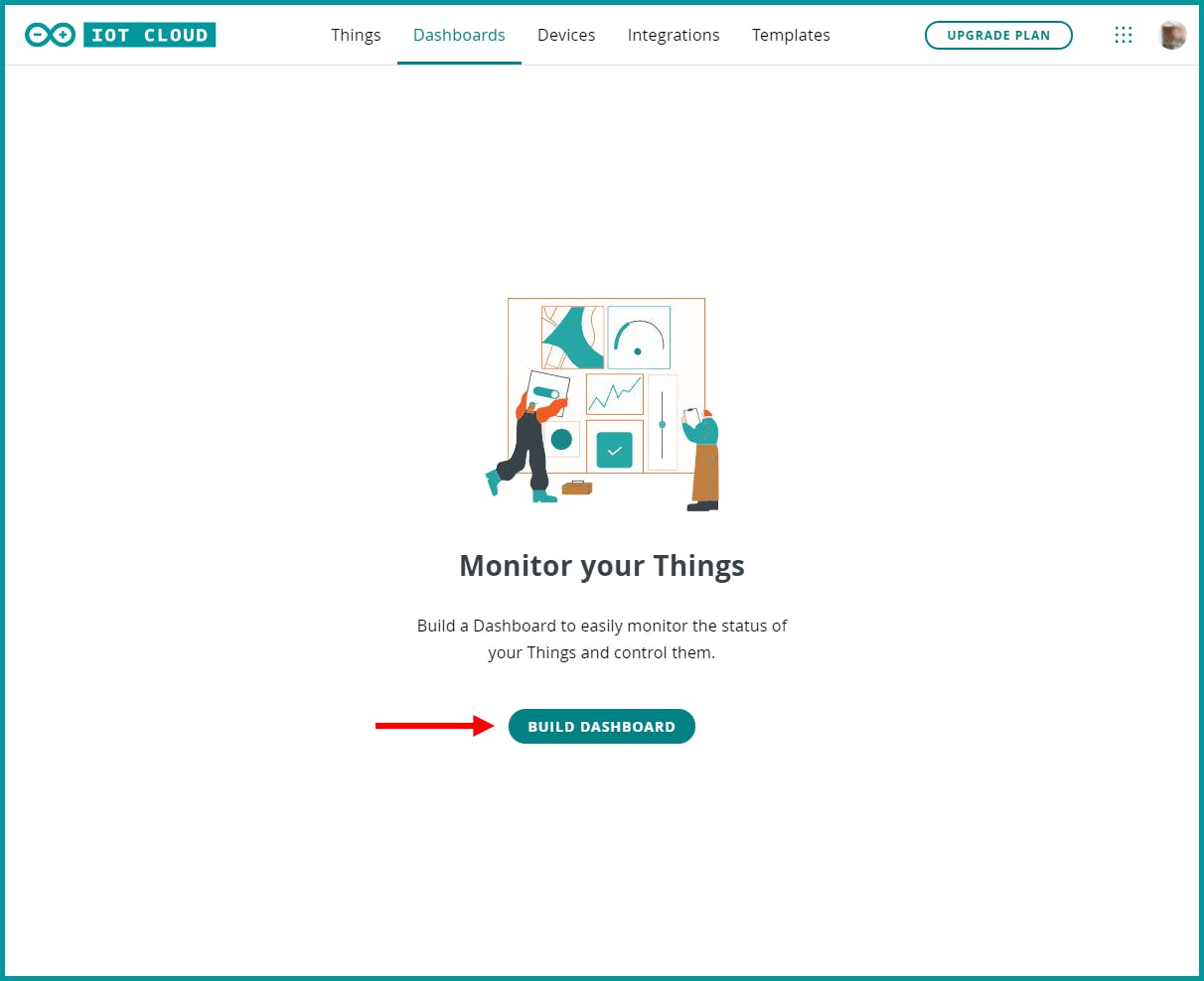
7. 命名
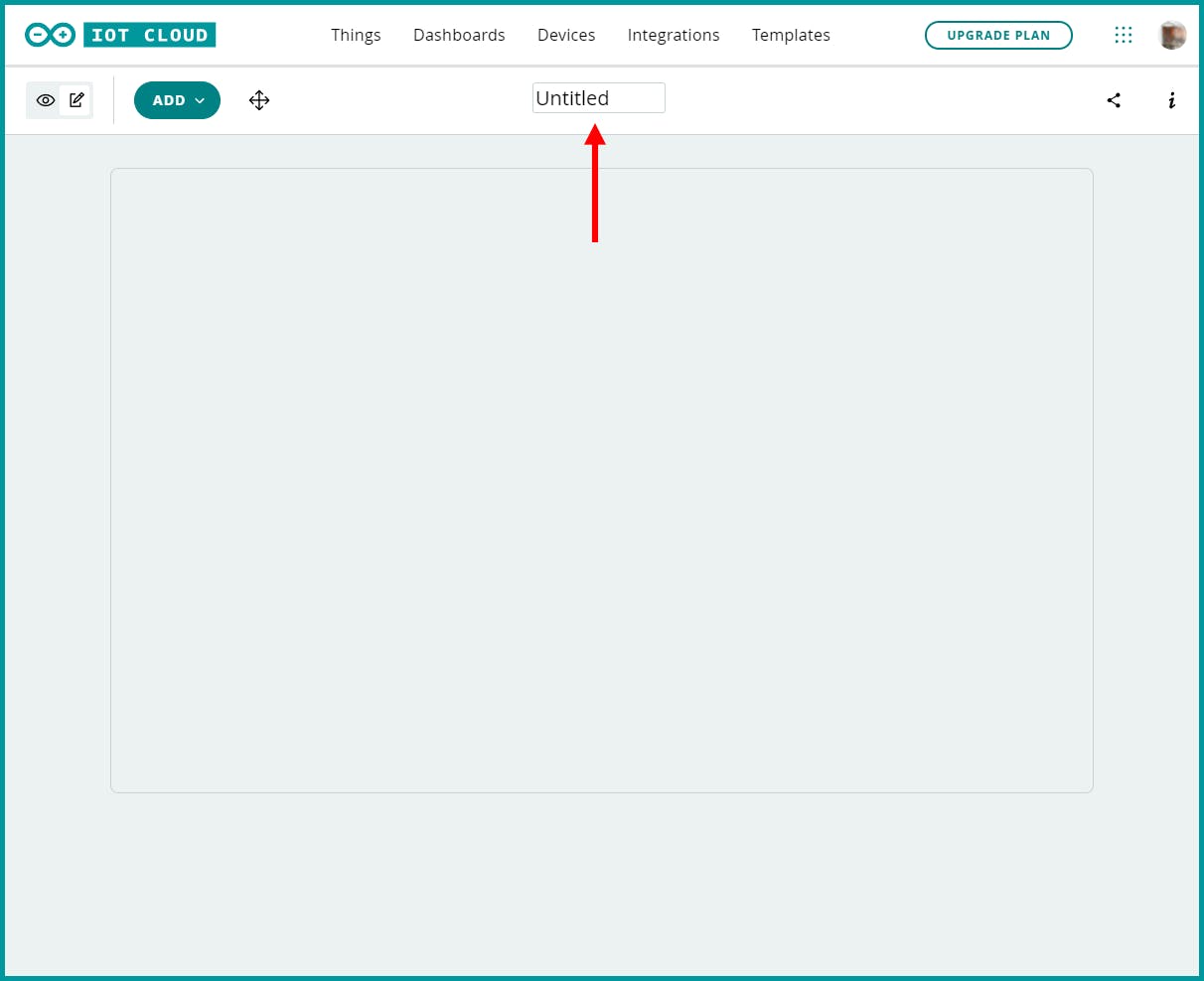
8.添加第一个小部件
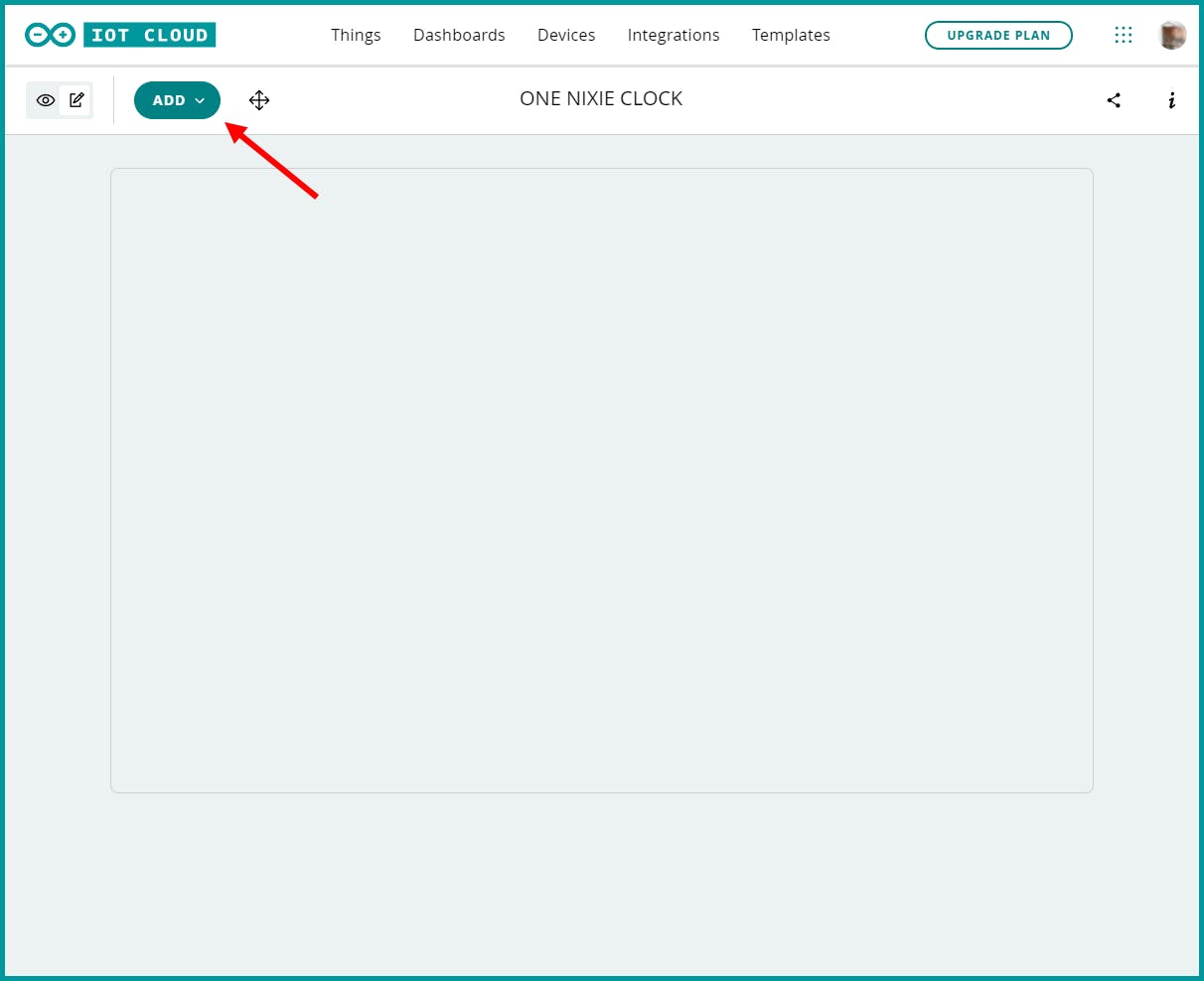
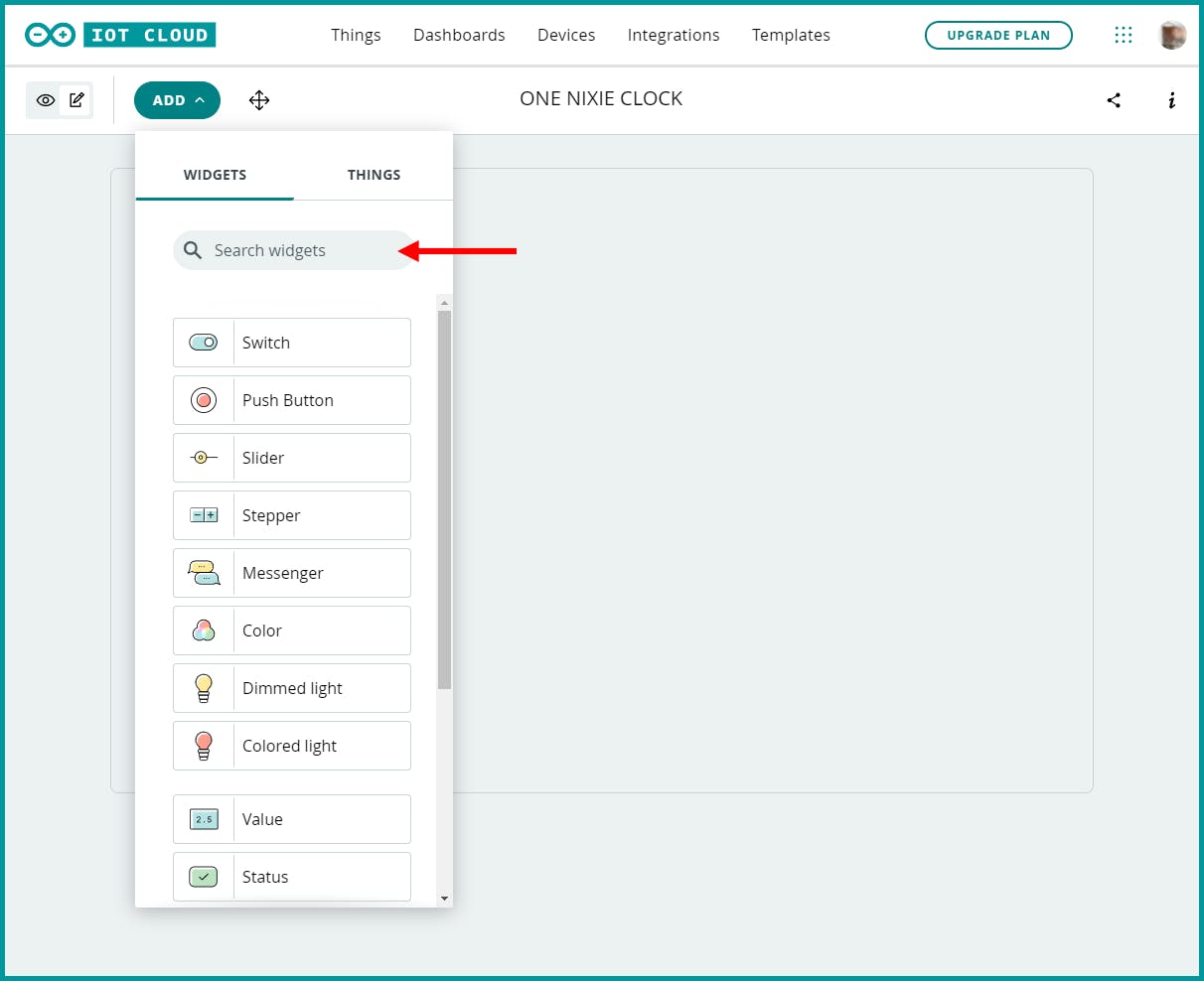
9.添加开关小部件
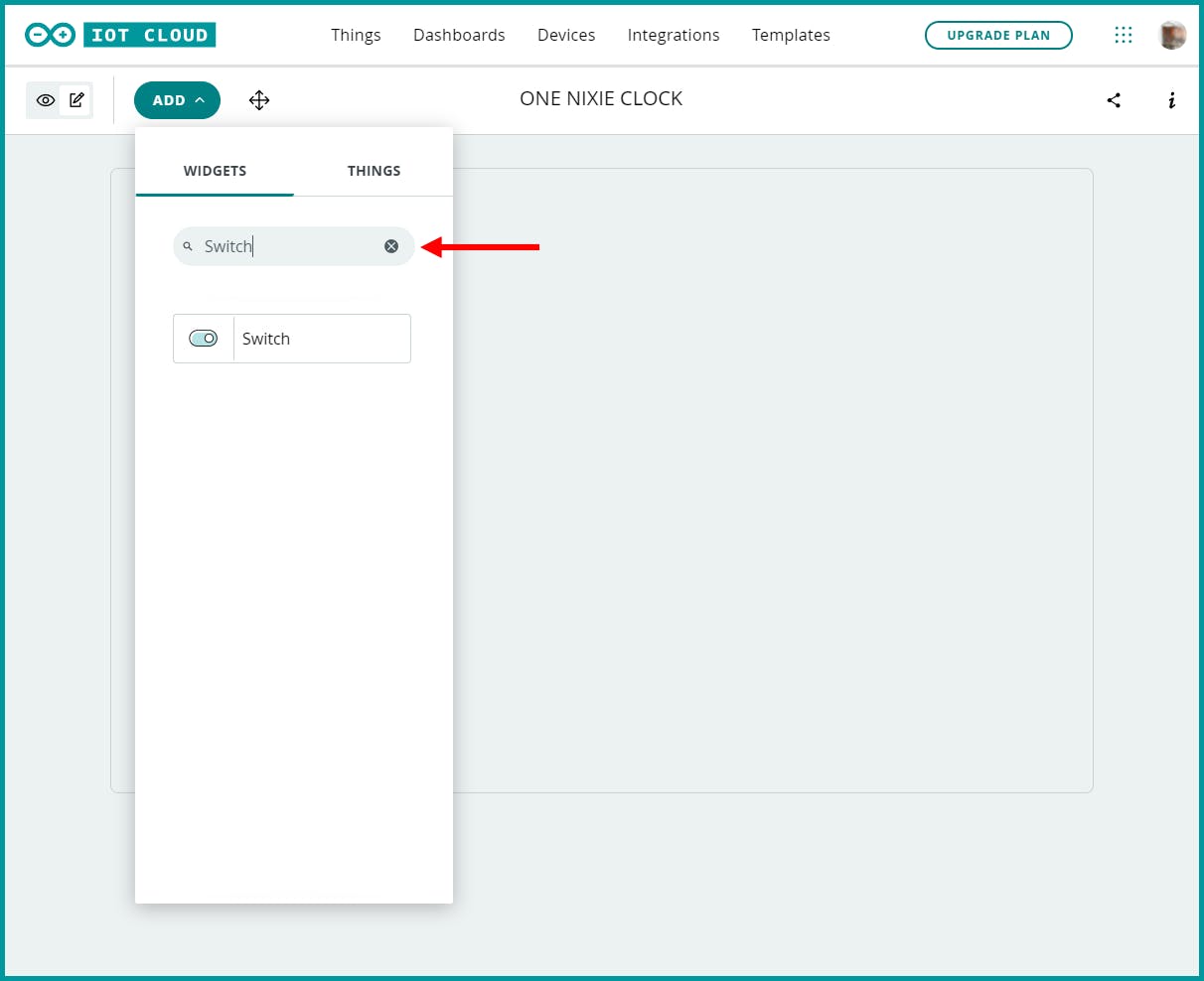
10. 与背光变量链接
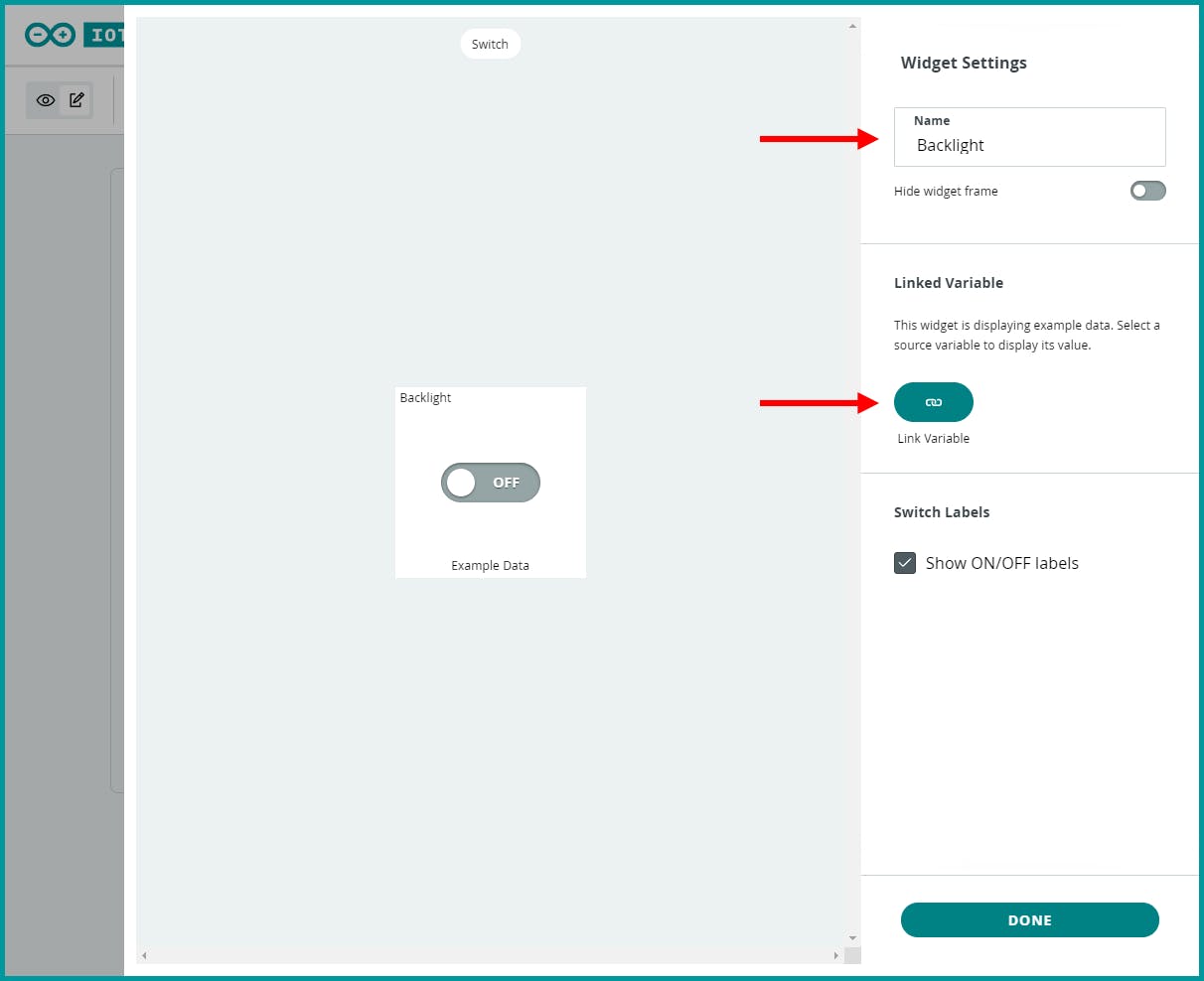
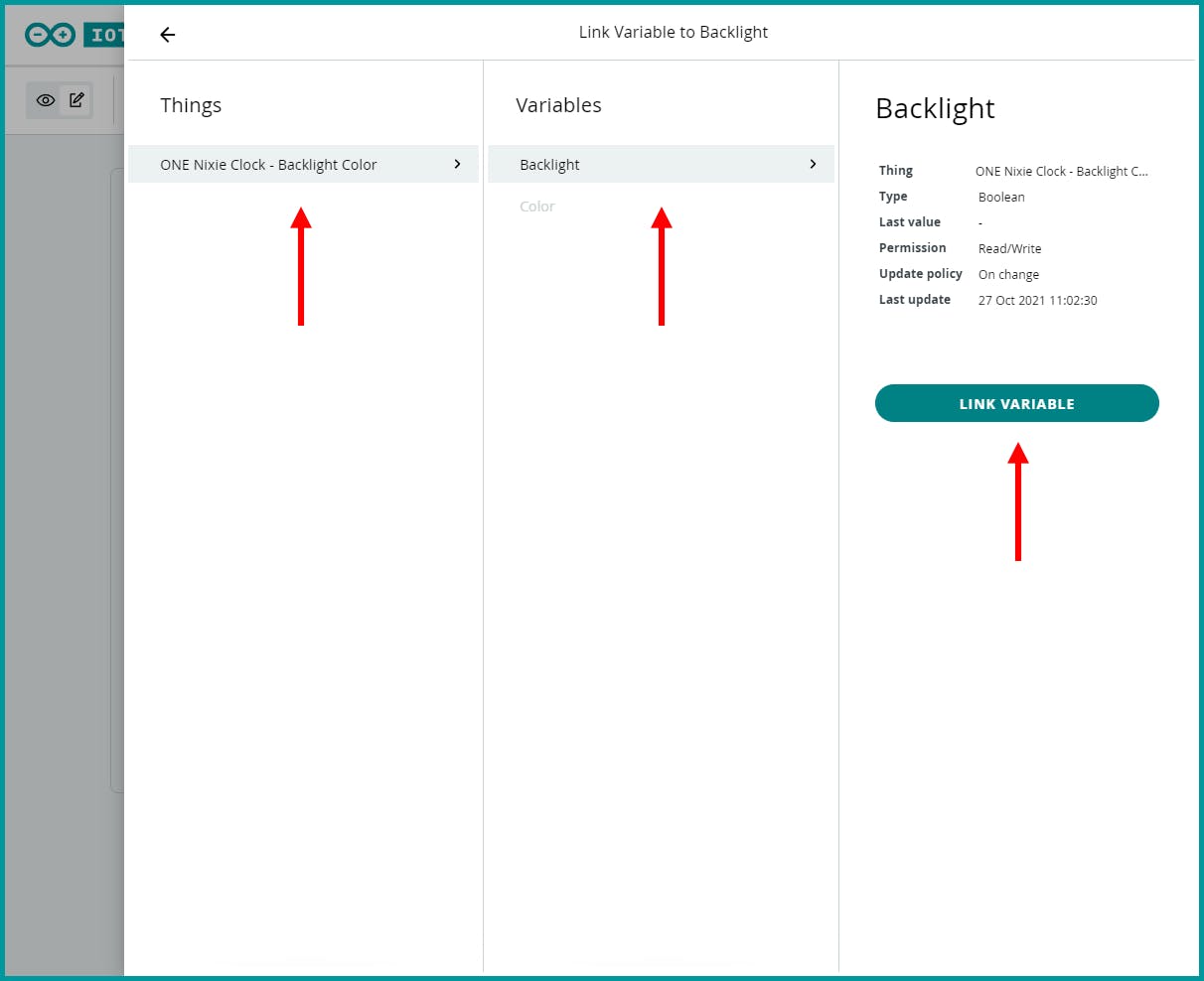
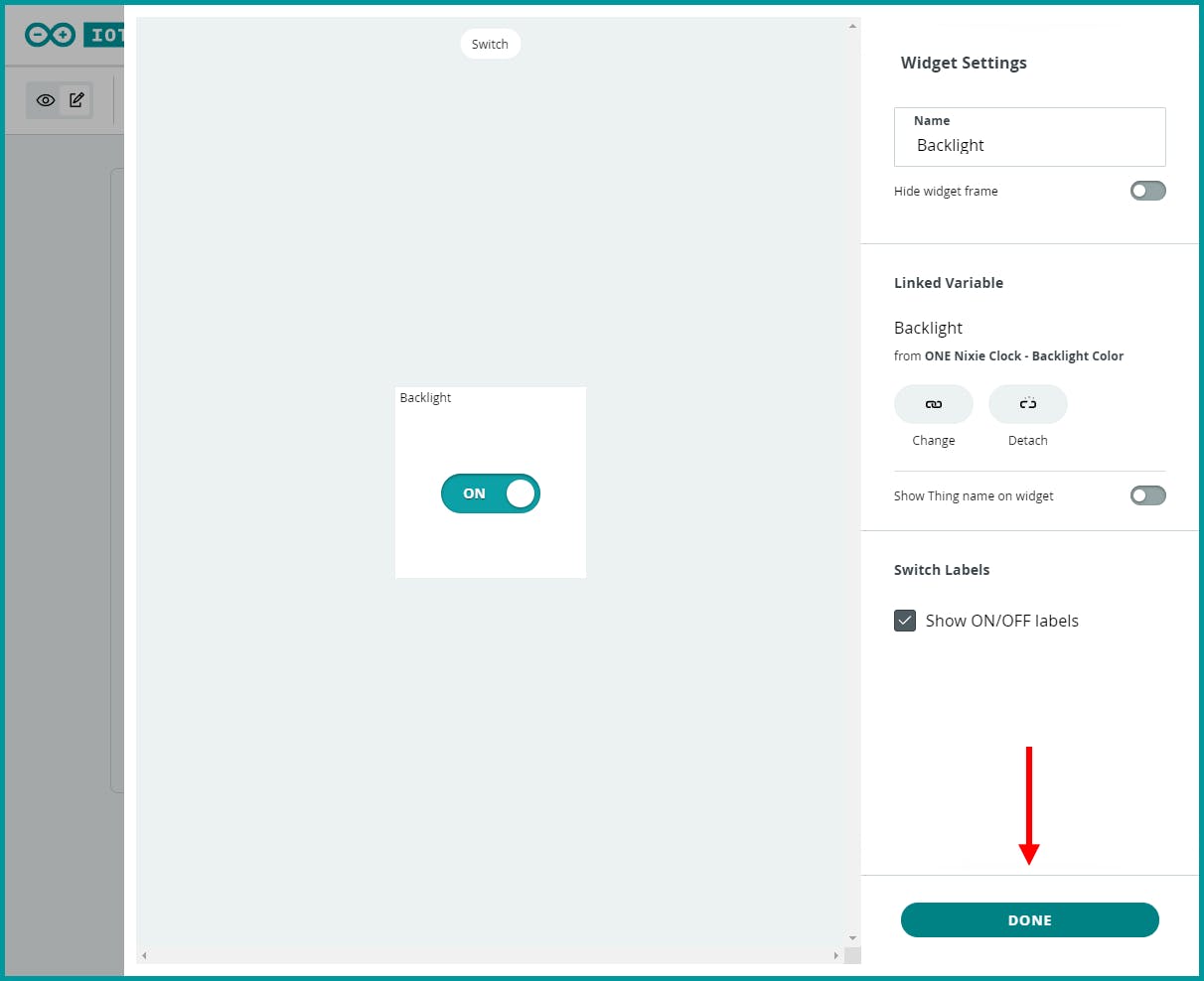
11.添加第二个小部件
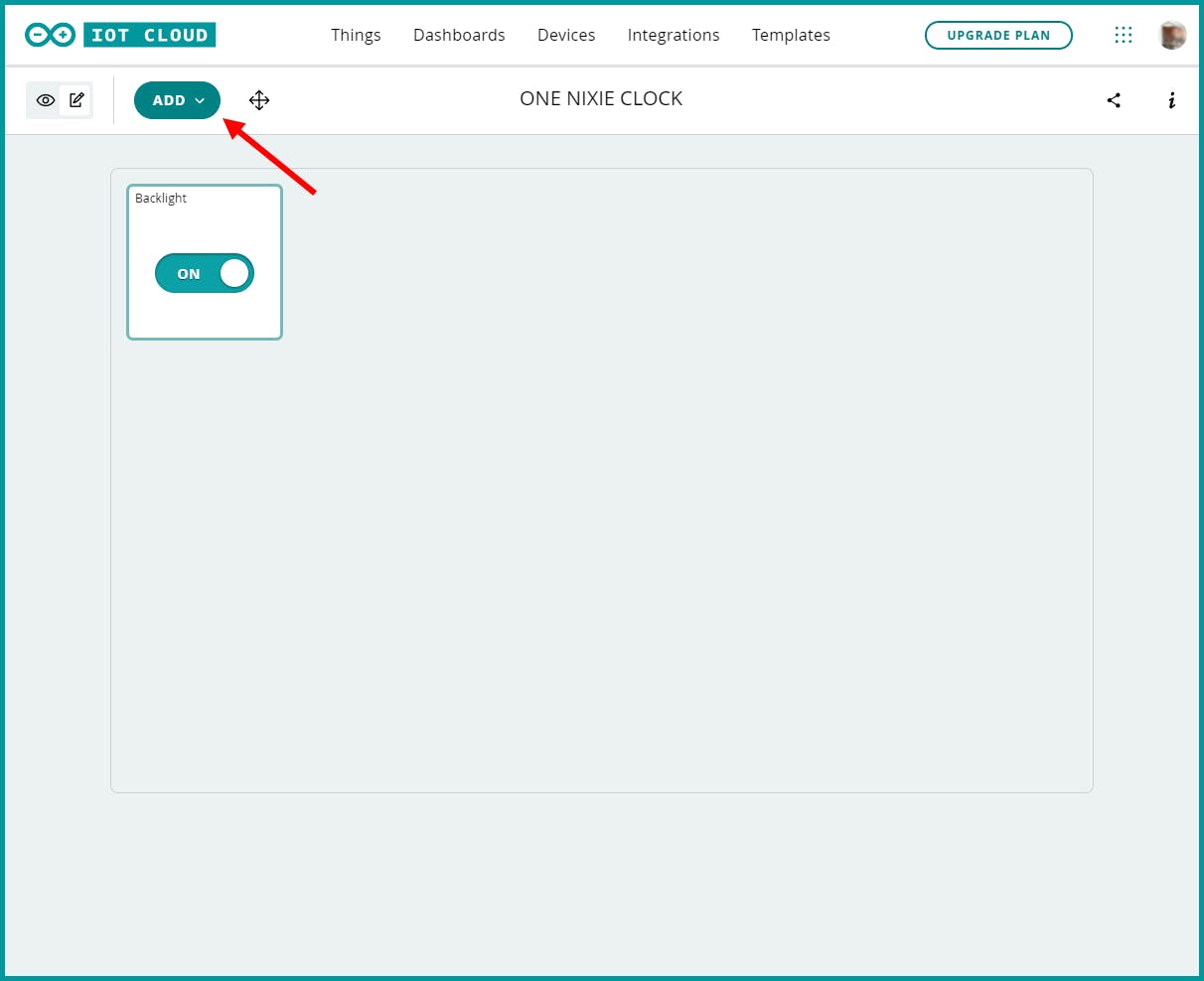
12.选择颜色小部件
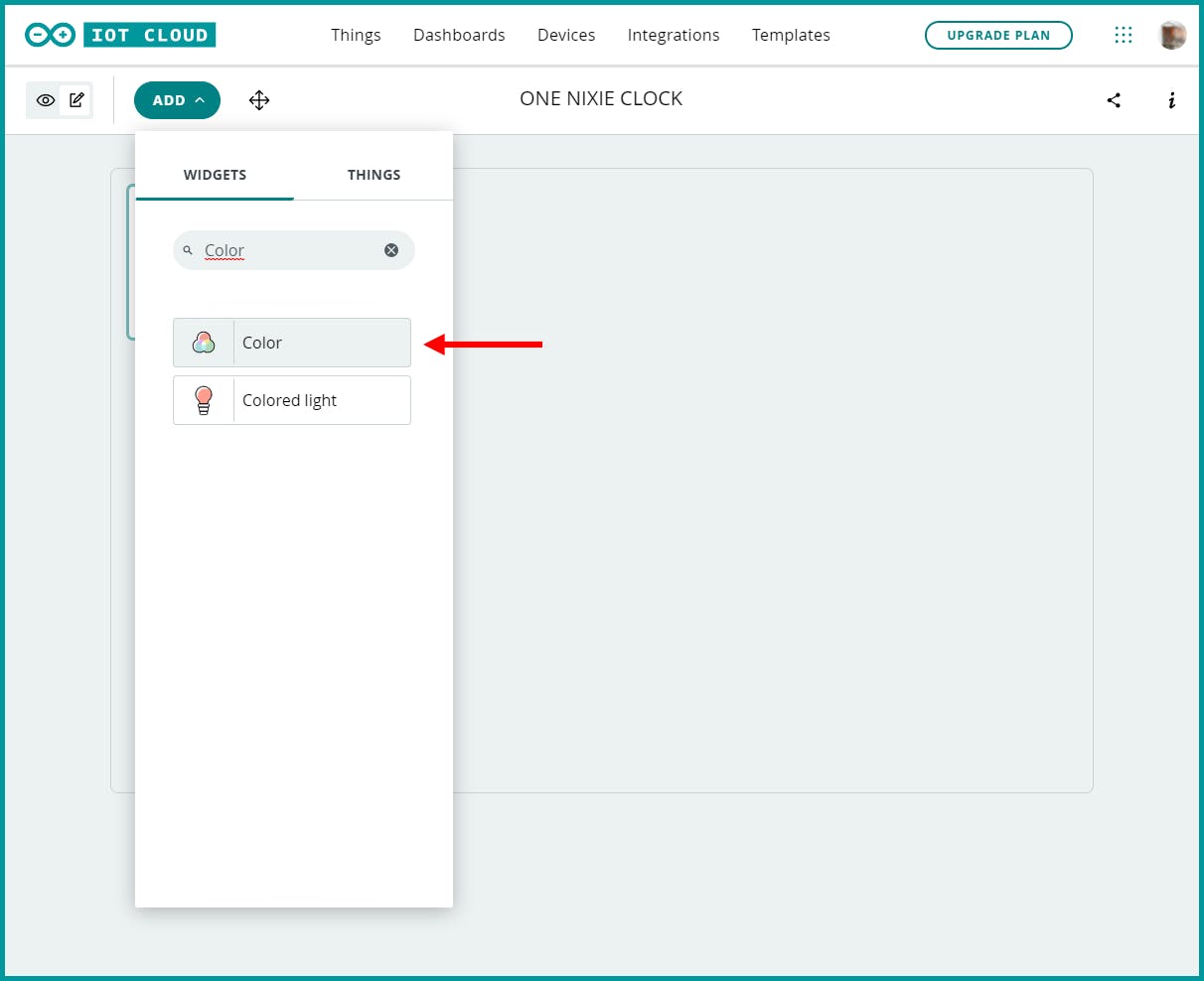
13. 与颜色变量链接
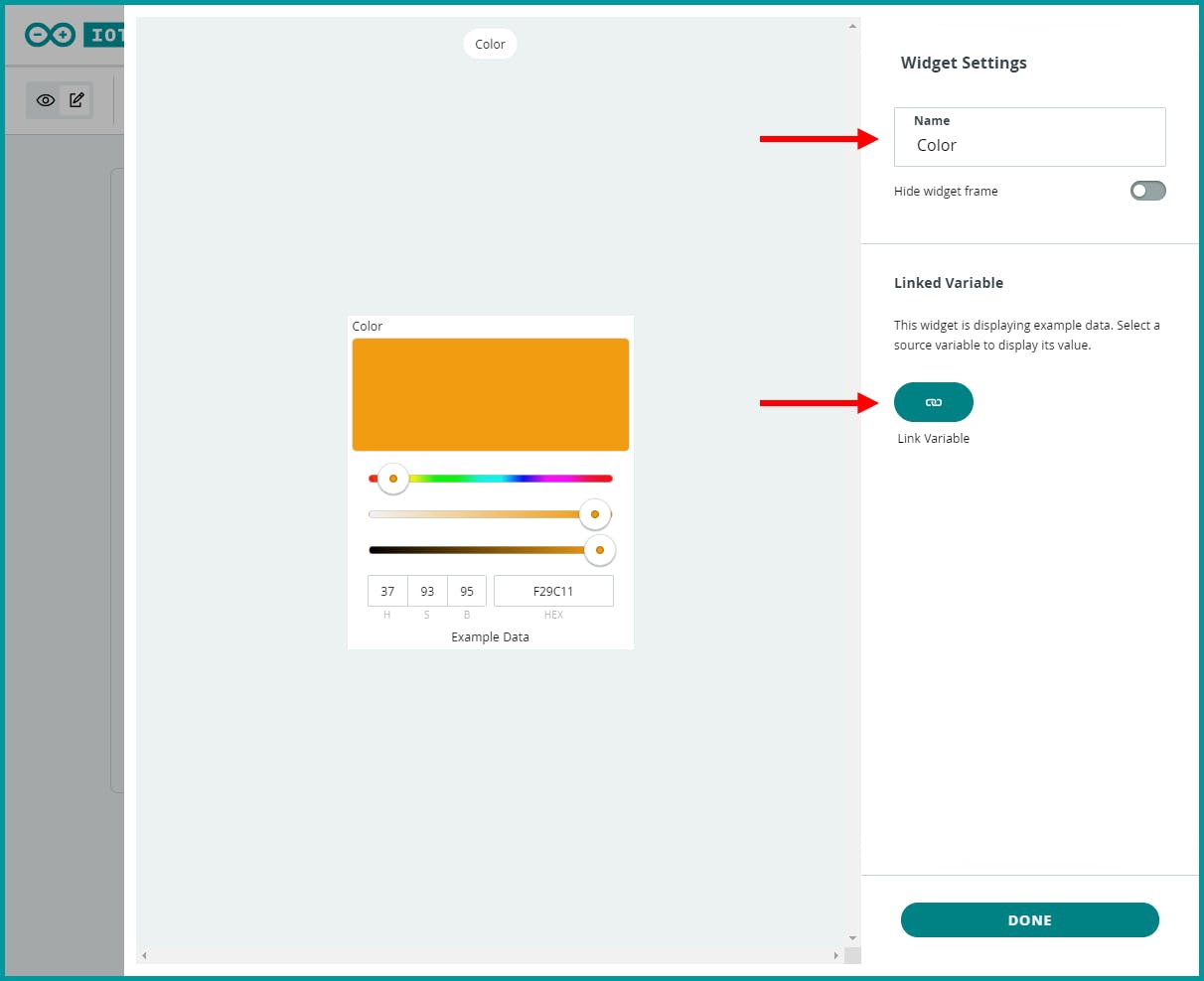
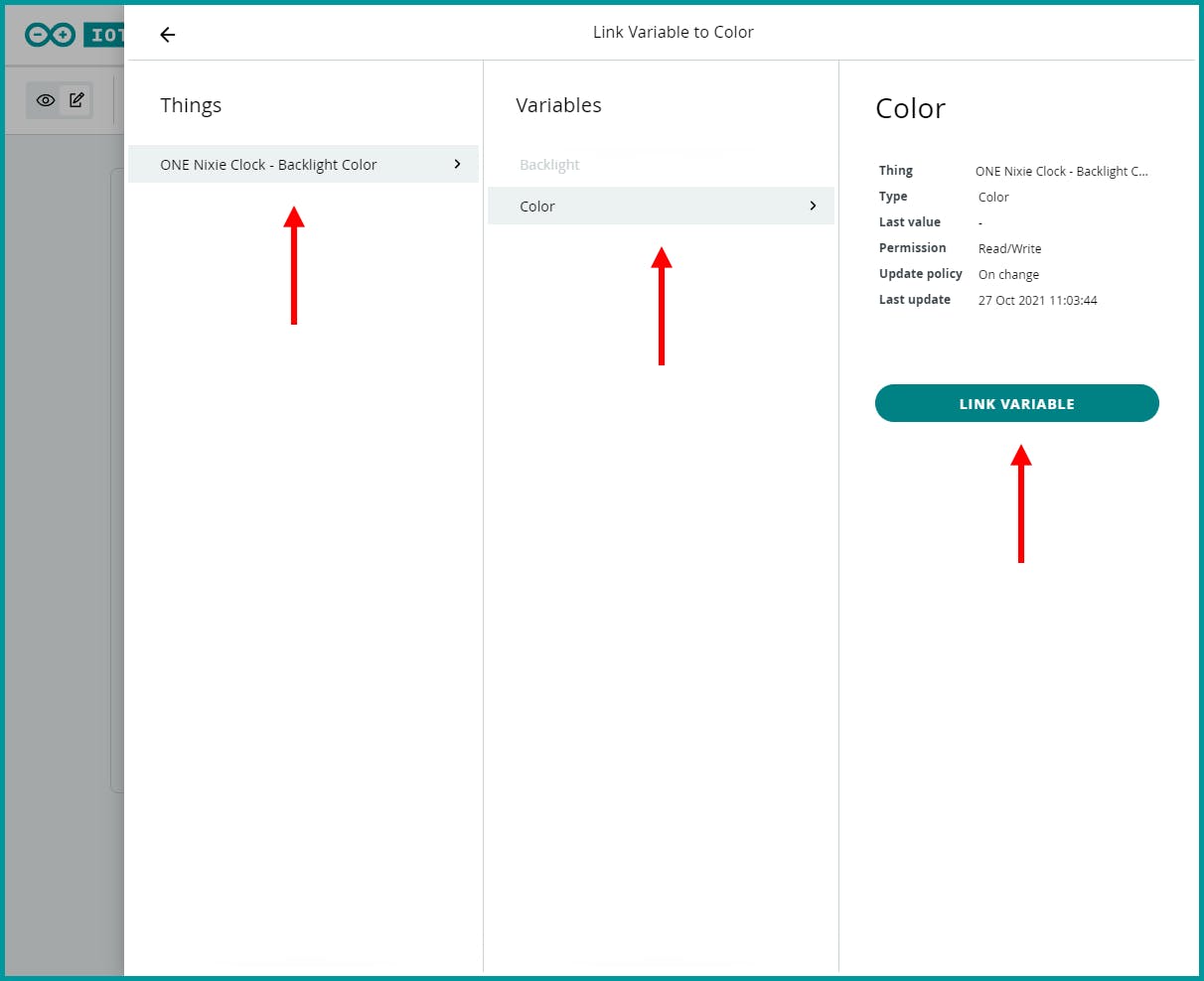

14. 转到“事物”
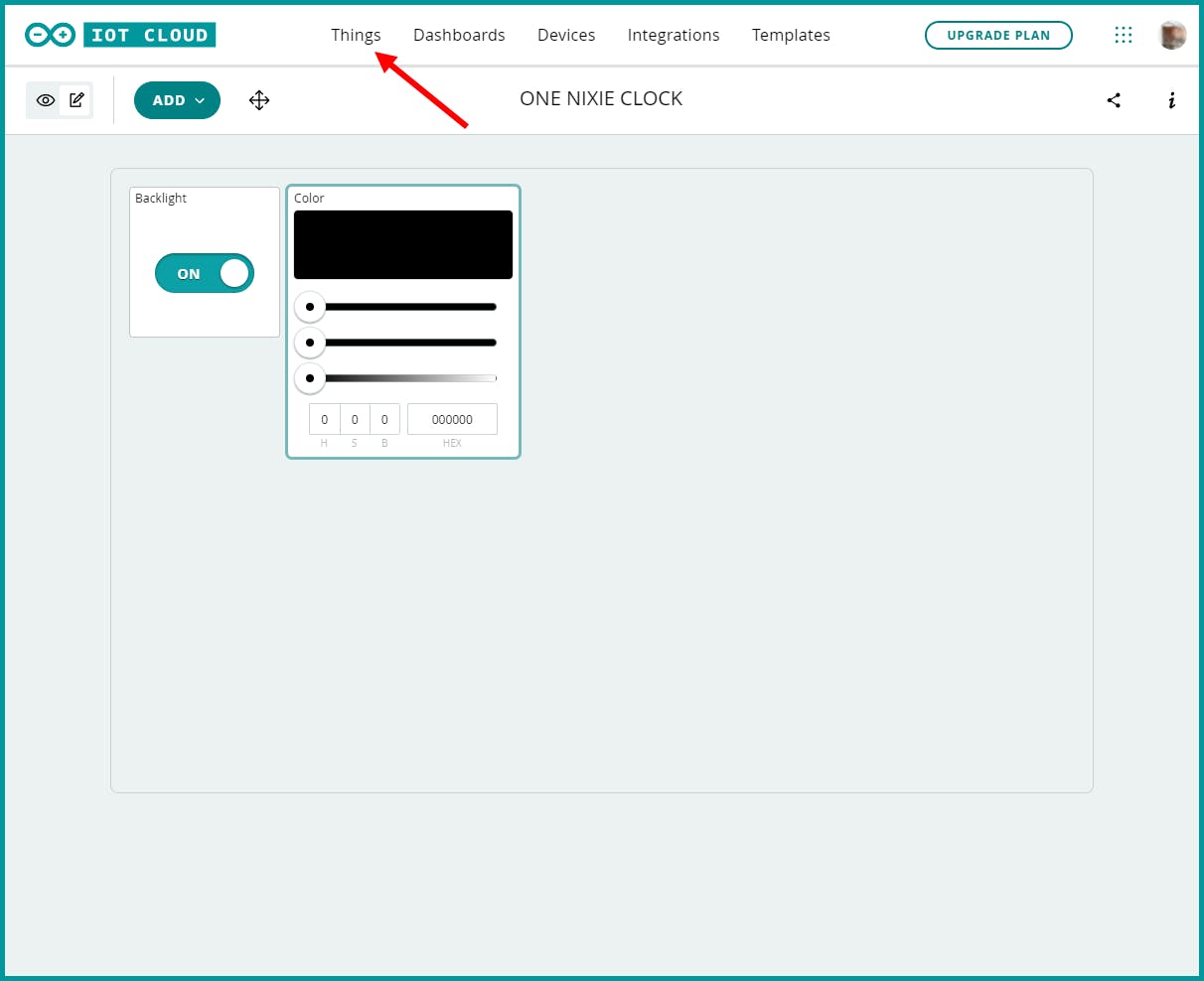
15.打开它
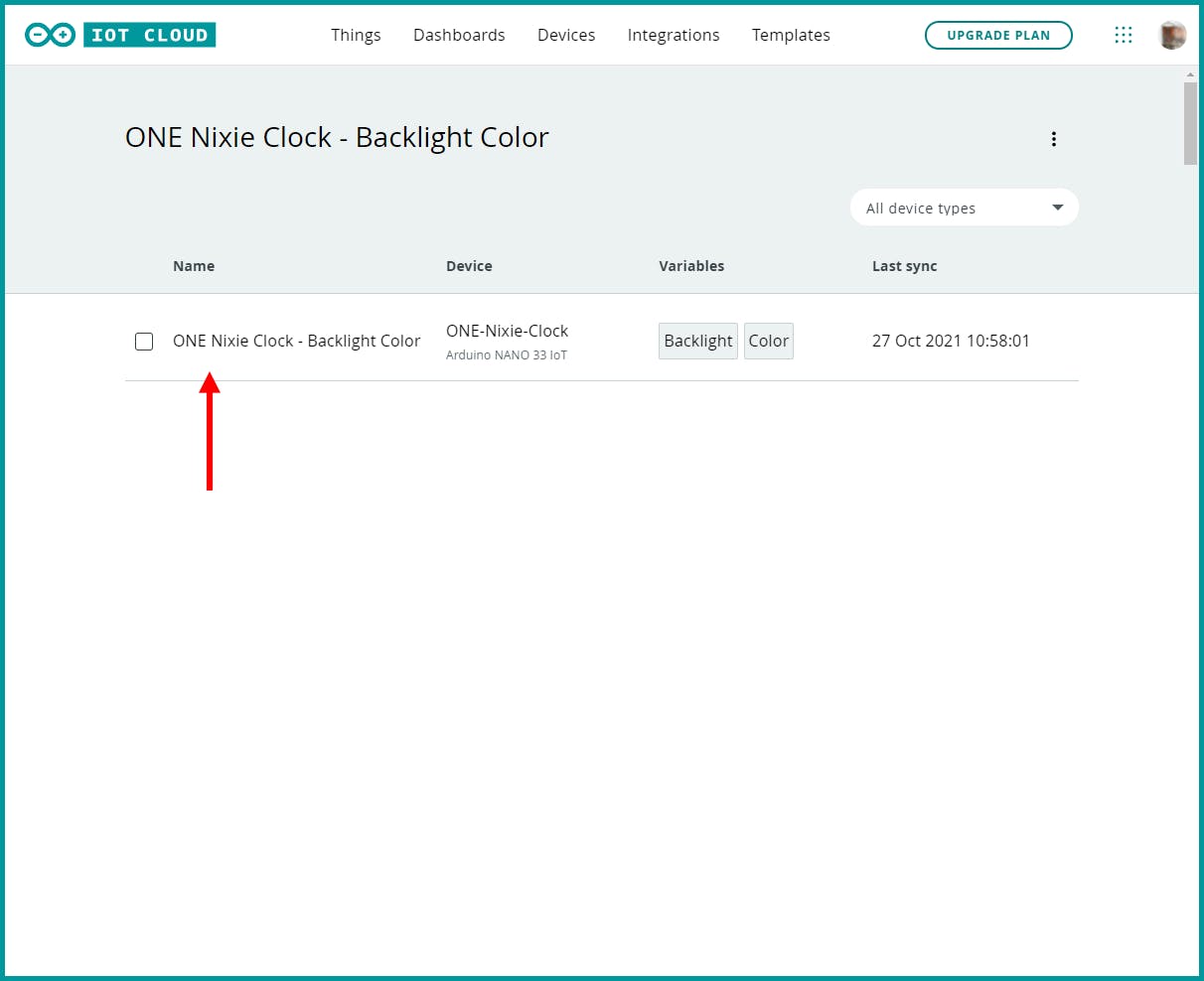
16. 转到“草图”
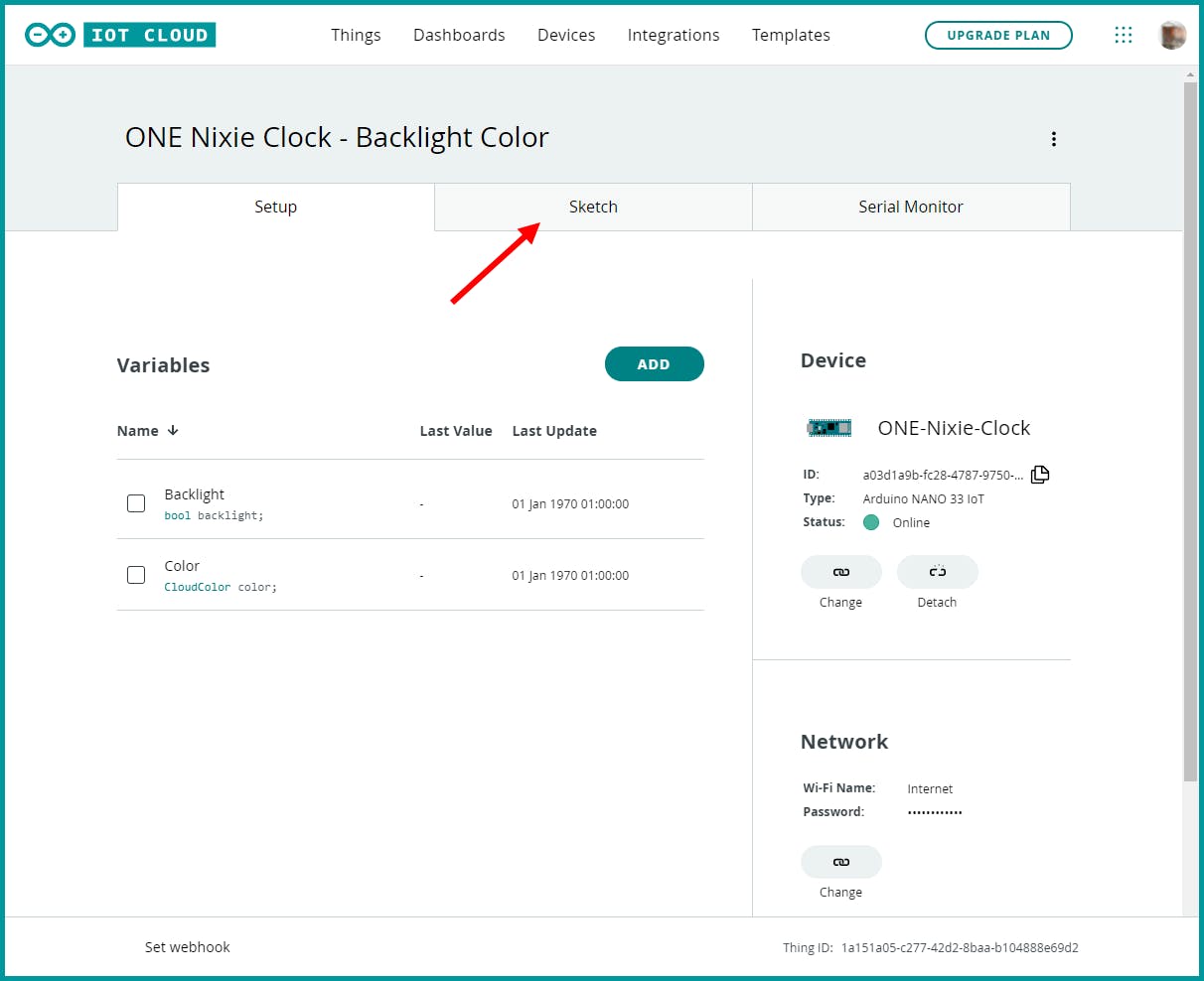
17.删除代码
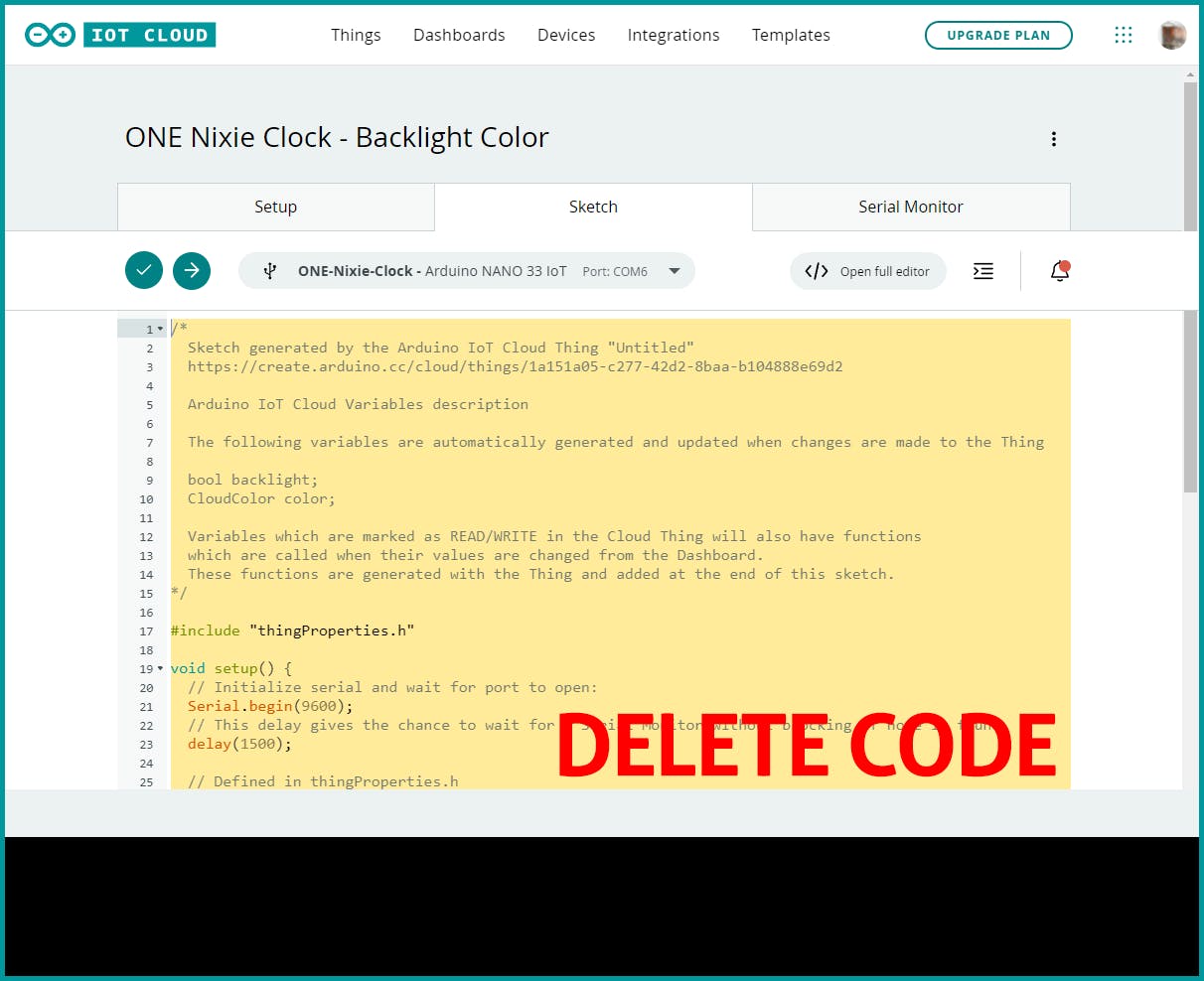
18.复制粘贴新代码
示例代码可以在这里找到
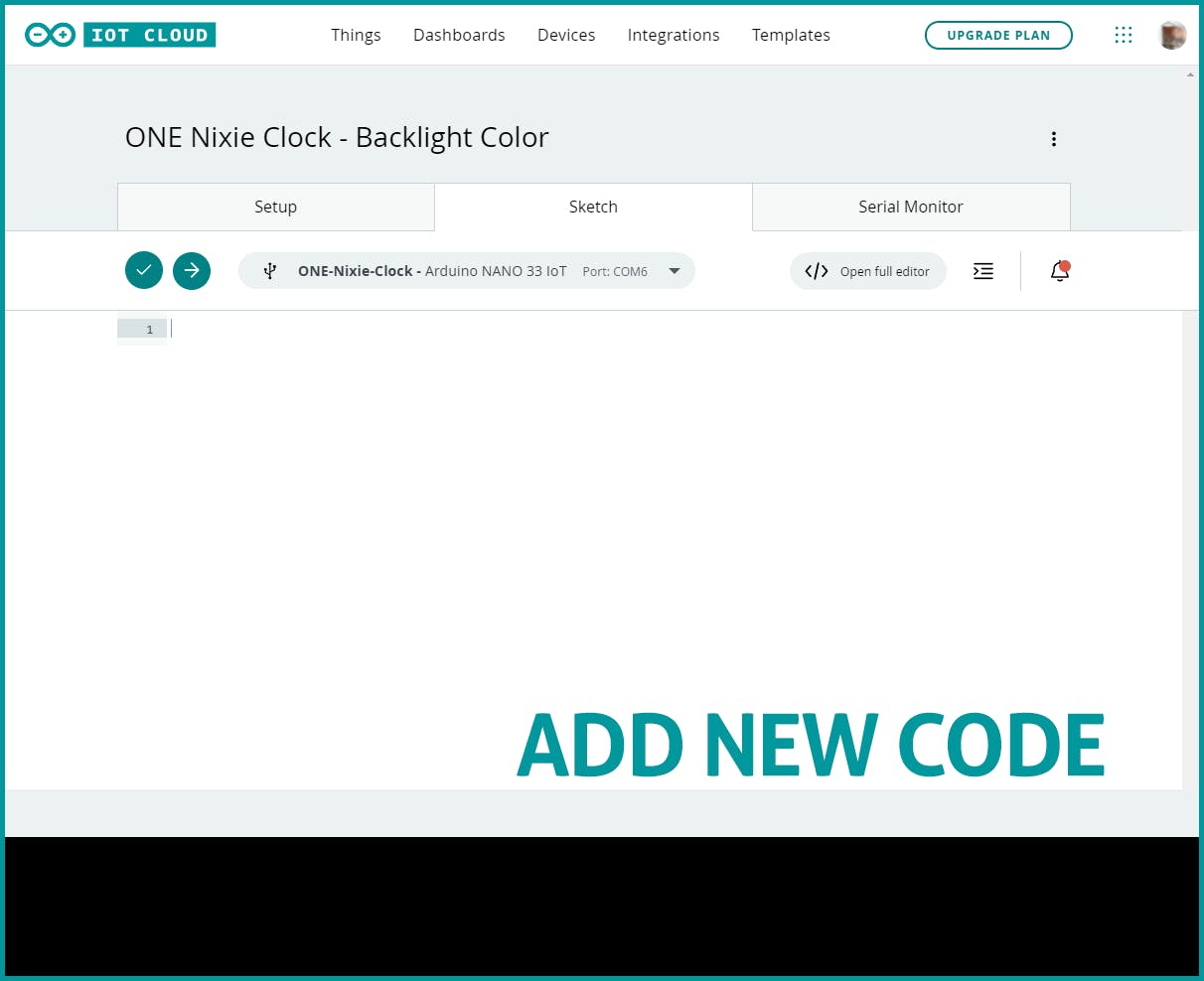
19.编译并发送到时钟
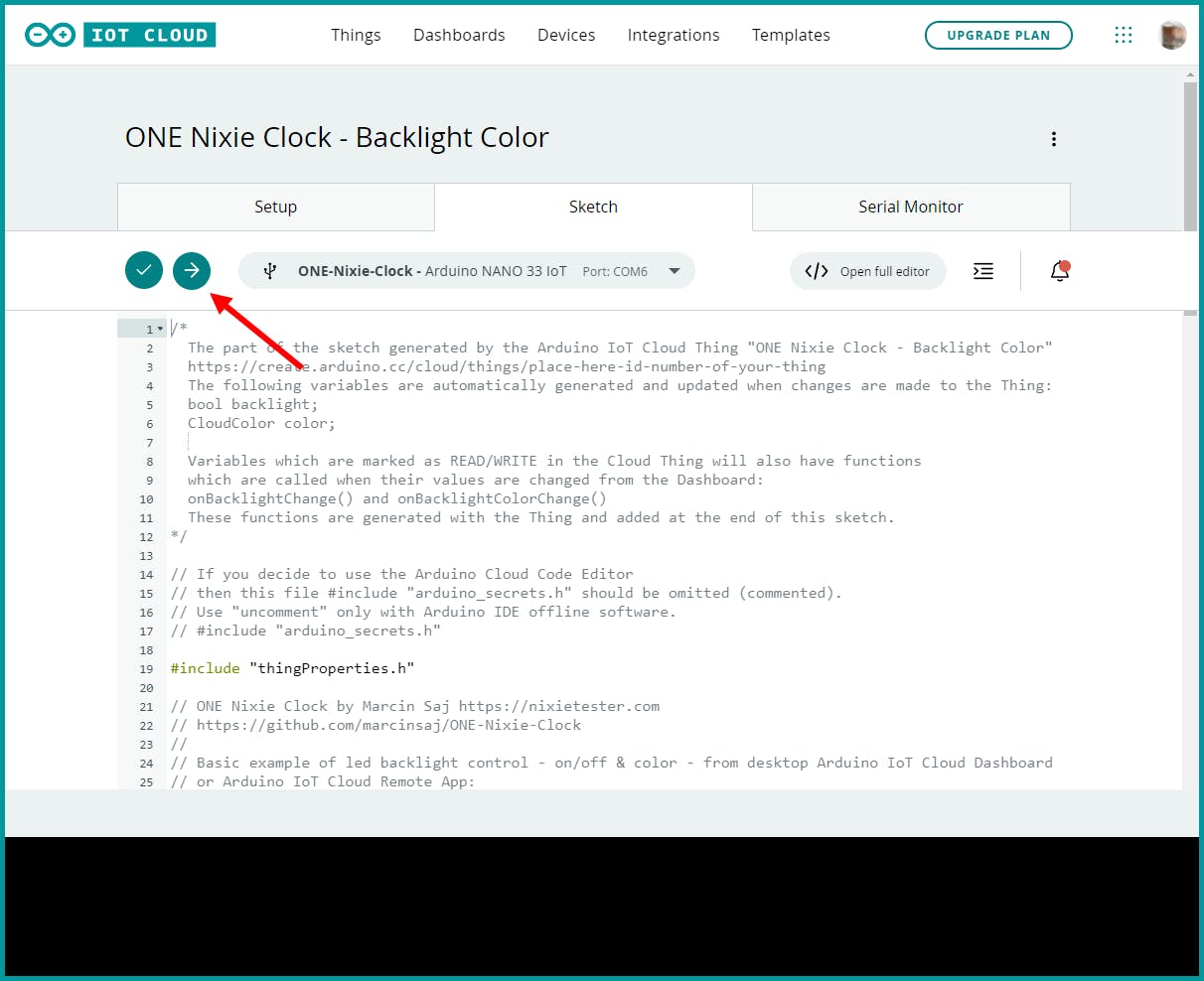
20. 转到“仪表板”
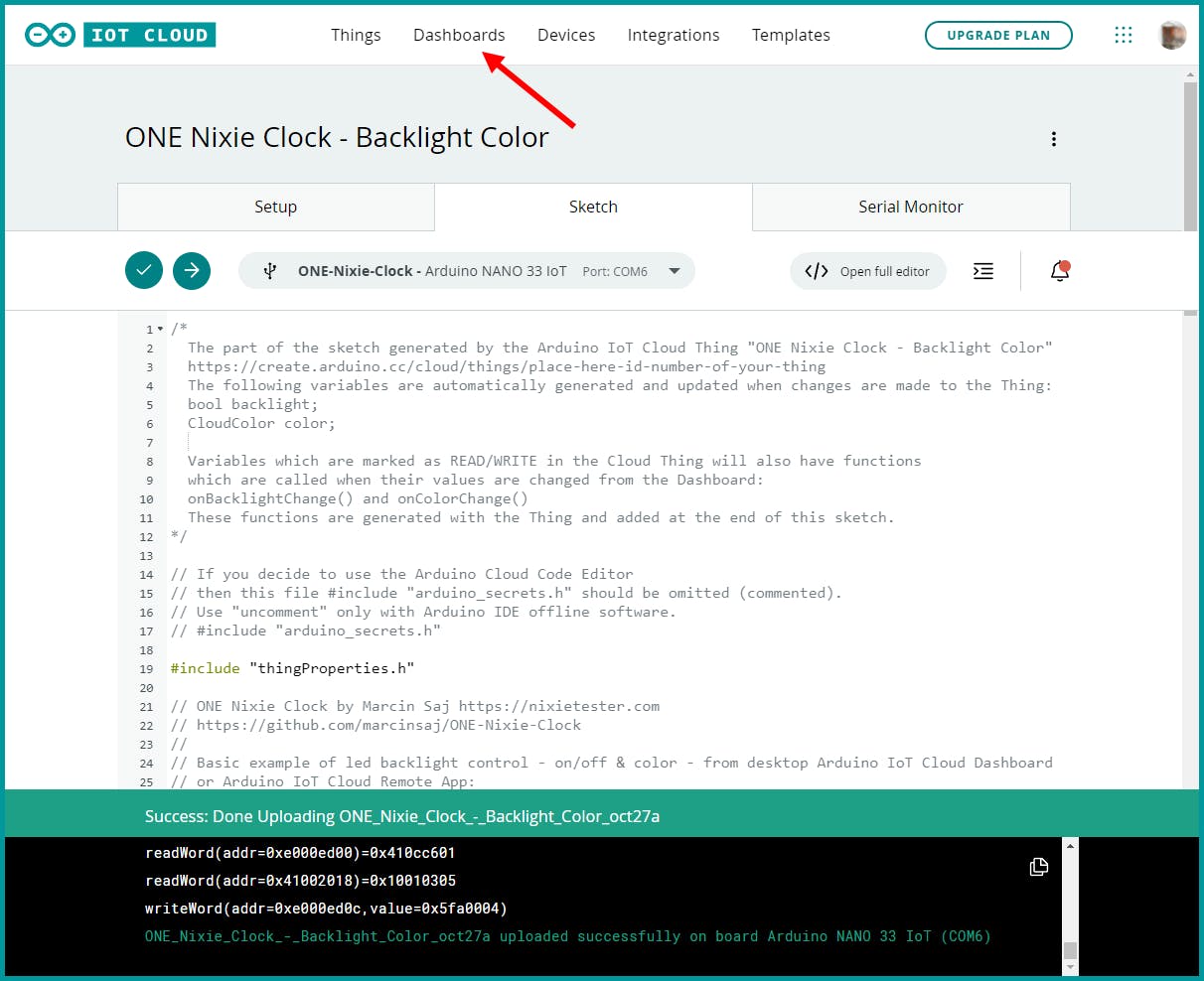
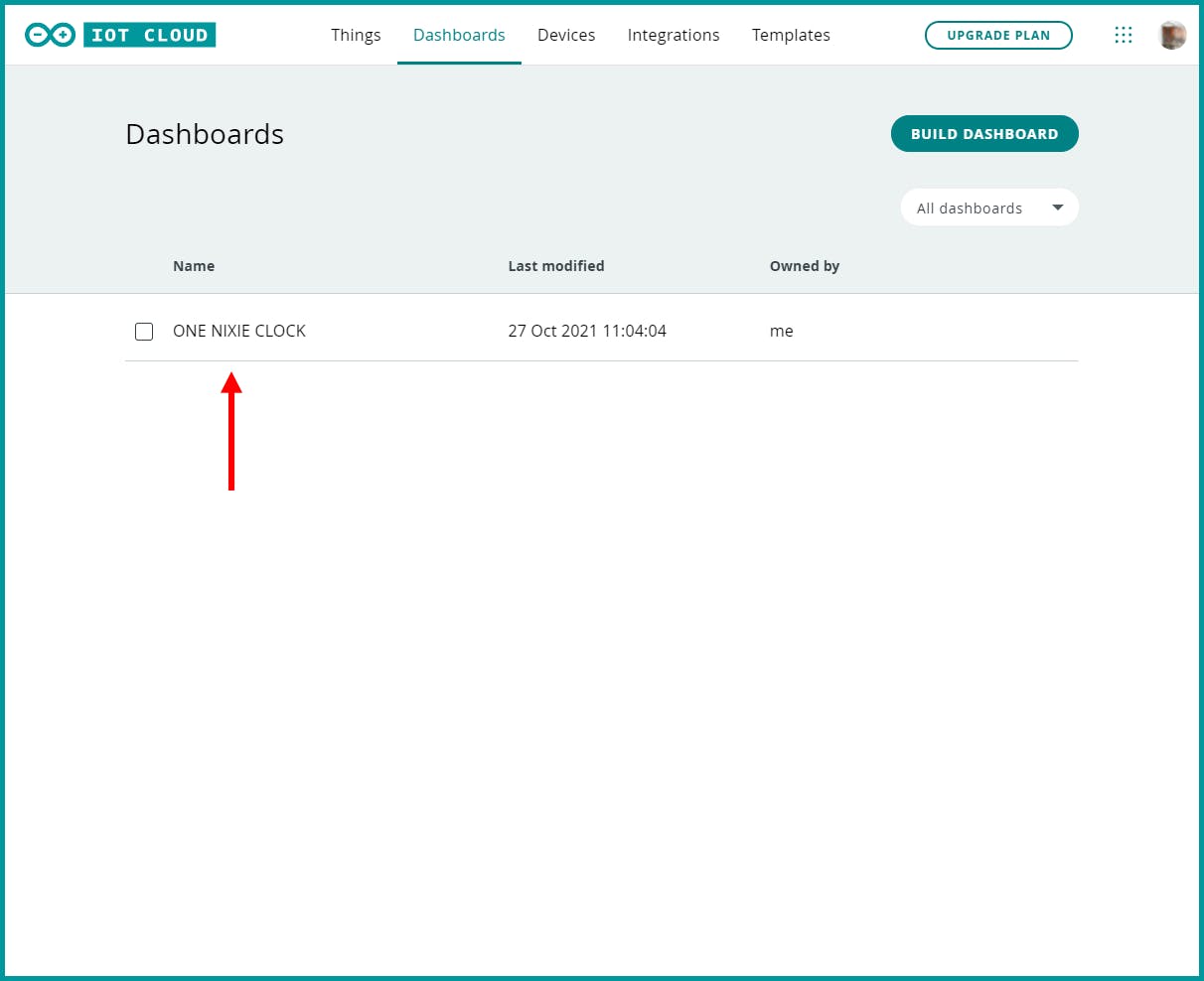
在 Web 浏览器中使用仪表板或使用智能手机和 Arduino IoT Cloud App。
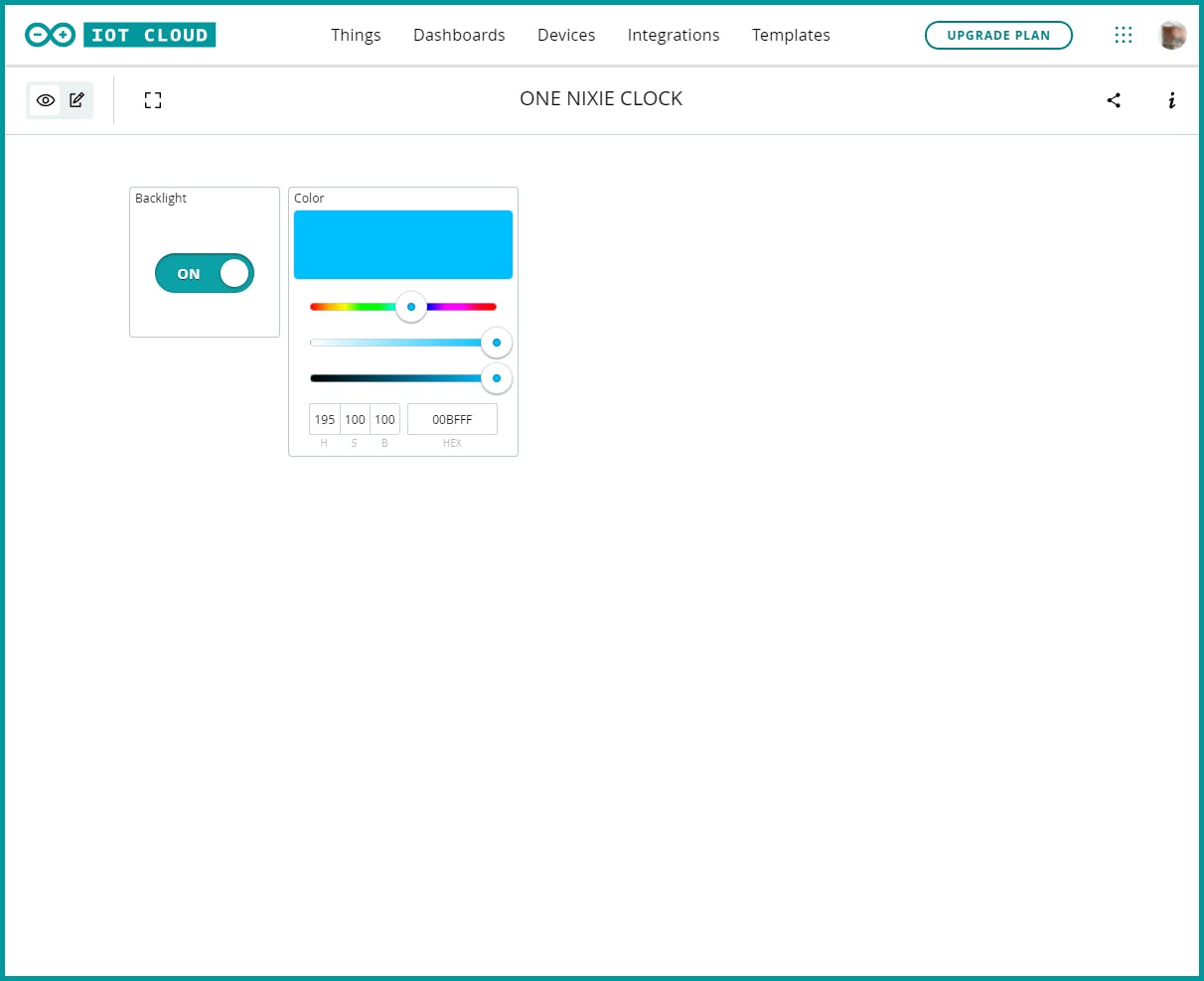
在Kickstarter上查找项目
声明:本文内容及配图由入驻作者撰写或者入驻合作网站授权转载。文章观点仅代表作者本人,不代表电子发烧友网立场。文章及其配图仅供工程师学习之用,如有内容侵权或者其他违规问题,请联系本站处理。 举报投诉
评论(0)
发评论
- 相关下载
- 相关文章






